Si publicas tus contribuciones privadas, las personas sin acceso a los repositorios privados en los que trabajas no podrán ver los detalles de tus contribuciones privadas. En su lugar, verán la cantidad de contribuciones privadas que has realizado durante un determinado día. Tus contribuciones públicas incluirán información detallada. Para más información, consulta Ver contribuciones en tu perfil.
Note
En GitHub Enterprise Server, las contribuciones públicas de tu perfil son visibles solo para otros usuarios de tu instancia de GitHub Enterprise Server.
Cambiar la visibilidad de tus contribuciones privadas
Puedes decidir publicitar las colaboraciones privadas, lo que permite a los visitantes a su perfil ver los recuentos de contribuciones privadas, sin más detalles.
Si prefieres ocultar las contribuciones privadas, los visitantes solo verán las públicas.
-
En la esquina superior derecha de GitHub, haga clic en su foto de perfil y luego en Your profile (Su perfil).
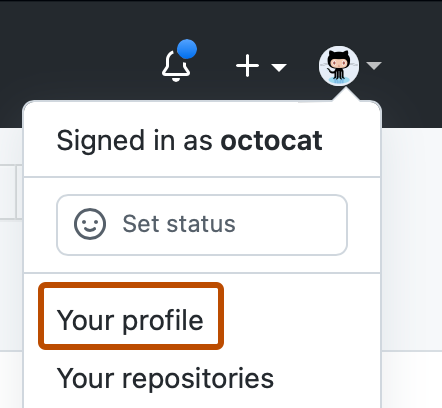
-
Encima del calendario de contribución, haz clic en Configuración de contribución.
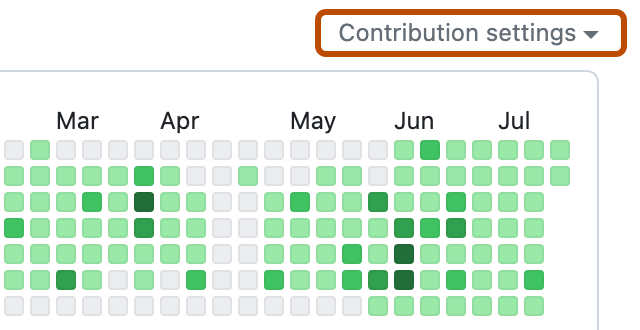
-
Haz clic en Contribuciones privadas para mostrar u ocultar las contribuciones privadas en tu perfil.